No se puede ajustar el brillo de la pantalla
| No se puede ajustar el brillo de la pantalla |
Problema
El brillo de la pantalla no se puede ajustar manualmente.
Motivo
- Es posible que se hayan realizado operaciones incorrectas en la barra del menú en pantalla.
- Es posible que el botón no funcione.
Solución
Siga las instrucciones del menú en pantalla (OSD). Presione los botones ![]() ,
, ![]() ,
, ![]() o
o ![]() para acceder al menú de ajustes del monitor y configure el brillo, la temperatura de color y demás parámetros.
para acceder al menú de ajustes del monitor y configure el brillo, la temperatura de color y demás parámetros.
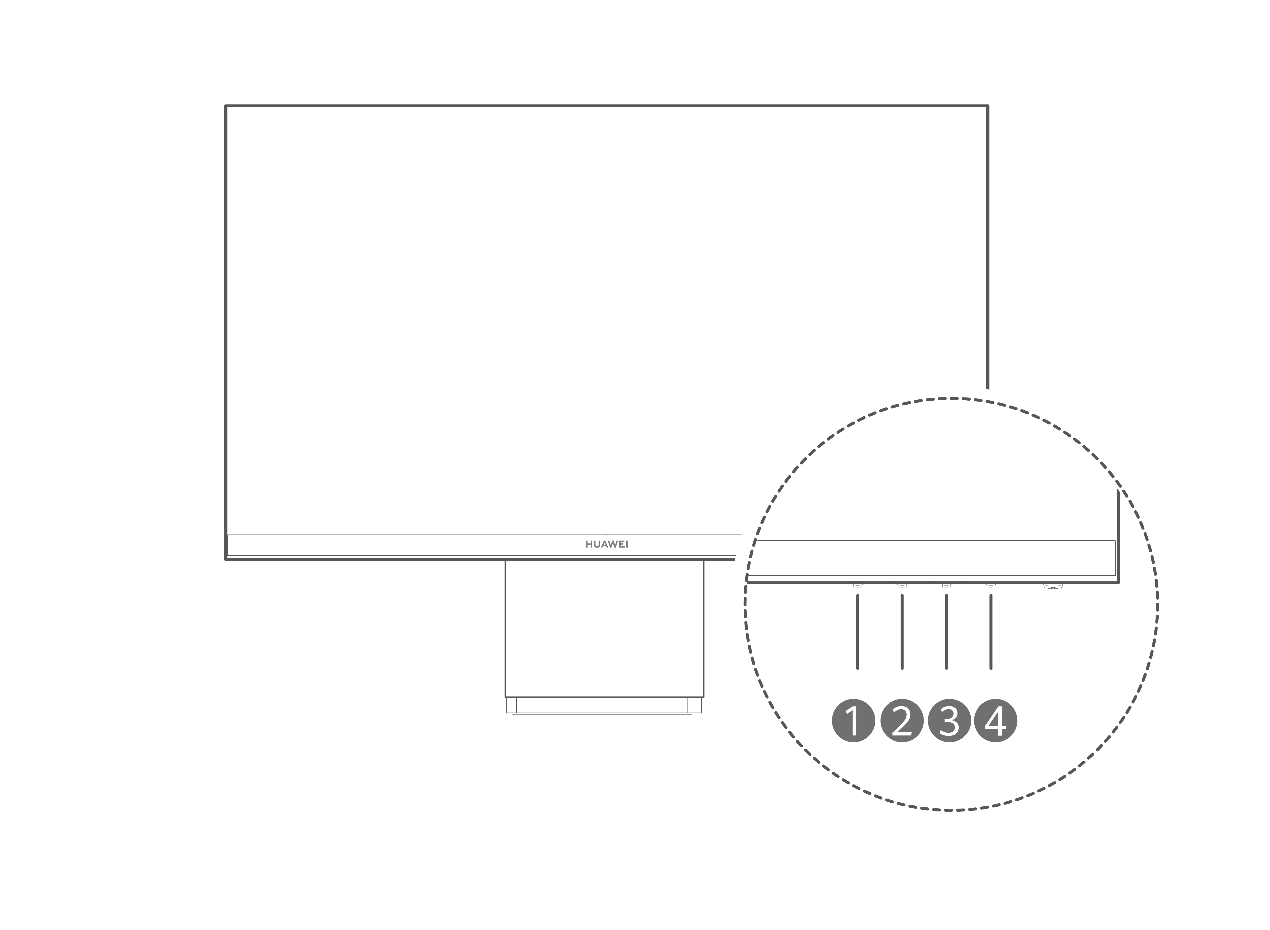
Funciones de los botones  ,
,  ,
,  y
y  :
:
|
|
Salir/Volver |
|
|
Ajustar hacia abajo/hacia la izquierda |
|
|
Ajustar hacia arriba/hacia la derecha |
|
|
Confirmar |
Si ha modificado algún ajuste y luego ha salido del menú actual o accedido a otro menú, no olvide presionar el botón Confirmar para guardar los nuevos ajustes.
Descripción del menú:
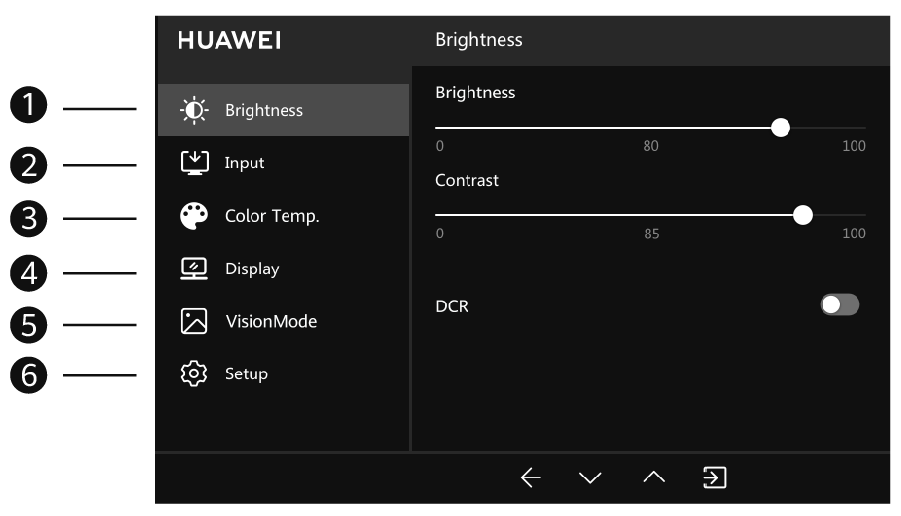
SN |
Elemento del menú principal |
Elemento del submenú |
Descripción |
Rango de ajuste |
Valor inicial |
1 |
Brillo |
Brillo |
Ajusta el brillo de la pantalla. |
0-100 |
80 |
Contraste |
Ajusta el contraste de la pantalla. |
0-100 |
85 |
||
DCR |
Indica el contraste dinámico. |
Habilitar/Deshabilitar |
Deshabilitado |
||
2 |
Entrada |
VGA |
VGA |
Solo se puede seleccionar una fuente de señal. |
Automático |
HDMI |
HDMI |
||||
3 |
Temperatura de color |
Frío |
Agrega un color azul a la imagen de la pantalla. |
Solo se puede seleccionar una temperatura de color. |
Estándar |
Neutral |
Agrega verde a la imagen de la pantalla. |
||||
Estándar |
La temperatura de color de la pantalla es estándar. |
||||
Luz azul baja |
El monitor accede al modo de luz azul baja. |
||||
Personalizar |
Ajusta manualmente las temperaturas de color rojo, verde y azul. |
||||
4 |
Pantalla |
Posición horizontal |
Ajusta la posición horizontal de la pantalla. |
0-100 |
50 |
Posición vertical |
Ajusta la posición vertical de la pantalla. |
0-100 |
50 |
||
Reloj |
Ajusta la hora. |
0-100 |
50 |
||
Fase |
Ajusta la fase. |
0-100 |
No aplicable |
||
La posición horizontal, la posición vertical, el reloj y la fase solo se muestran cuando el monitor está conectado a una torre a través del puerto VGA. |
|||||
SN |
Elemento del menú principal |
Elemento del submenú |
Descripción |
Rango de ajuste |
Valor inicial |
4 |
Pantalla |
Ajuste automático |
La pantalla se ajusta automáticamente. |
Encendido/Apagado |
Encendido |
Nitidez |
Ajusta la nitidez de la pantalla. |
Nivel 1/Nivel 2/Nivel 3 |
Valor inicial (ver fila siguiente) |
||
1. Cuando se utiliza la frecuencia dominante, no se puede seleccionar la función antigris y se utiliza el efecto de bypass (prioridad más alta). 2. Cuando el monitor se encuentra en modo Texto con alta resolución, se configura por defecto el nivel 3, el cual puede ser ajustado por los usuarios. Cuando el monitor se encuentra en modo Texto con baja resolución, se configura por defecto el nivel 2, el cual puede ser ajustado por los usuarios. 3. Cuando el monitor se encuentra en modo Sin texto, se configura por defecto el nivel 1, el cual puede ser ajustado por los usuarios. |
|||||
Modo de visualización |
Ajusta el modo de visualización. |
Pantalla completa/Original |
Pantalla completa |
||
Sobrecarga |
Reduce el tiempo de respuesta de la pantalla. |
Apagada/Normal/Extrema |
Valor inicial (ver fila siguiente) |
||
1. Cuando el monitor se encuentra en modo Texto o Modo de juego, se configura por defecto el valor Normal, el cual puede ser ajustado por los usuarios. 2. En otros modos, esta función está desactivada por defecto, pero puede ser ajustada por los usuarios. |
|||||
5 |
VisionMode |
Normal |
El monitor accede al modo Normal. |
Solo se puede seleccionar un modo. |
Normal |
sRGB |
El brillo se puede ajustar, pero el contraste no. |
||||
Juego |
El monitor accede al Modo de juego. |
||||
Texto |
El monitor accede al modo Texto. |
||||
Película |
El monitor accede al modo Película. |
||||
6 |
Configuración |
Idioma |
Selecciona un idioma del menú. |
Inglés/chino simplificado |
Español |
Transparencia del menú en pantalla |
Ajusta la transparencia del menú. |
Apagado/20 %/60 %/80 % |
Apagado |
||
Acerca de |
Muestra información sobre el modelo/la resolución/la versión del monitor. |
||||
Restablecimiento de fábrica |
Restablece el monitor a sus ajustes de fábrica. |
Encendido/Apagado |
Encendido |
||
Si no hay respuesta al presionar un botón, tenga lista la factura, verifique el SN del dispositivo y llame a la línea de atención al cliente de Huawei para saber si usted tiene derecho a utilizar los servicios de asistencia en el sitio. Si usted tiene derecho a utilizar dichos servicios, el centro de servicios de Huawei asignará ingenieros profesionales para que inspeccionen su dispositivo. Si usted no tiene derecho a utilizar los servicios de asistencia en el sitio, deberá pagar por ellos si desea usarlos. Como alternativa, haga una copia de respaldo de los datos importantes y acuda con el dispositivo y el comprobante de compra a un centro de servicios autorizado de Huawei para recibir asistencia.



